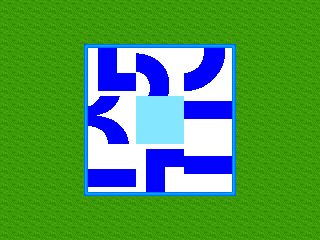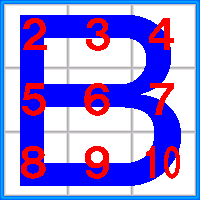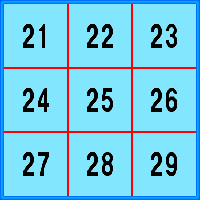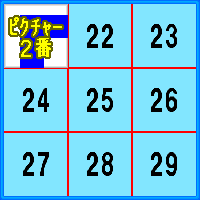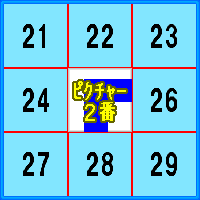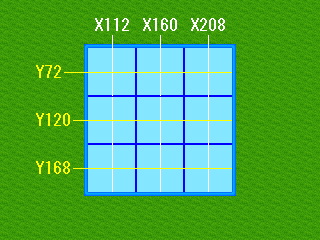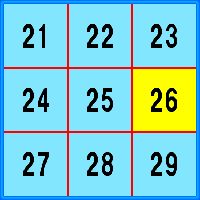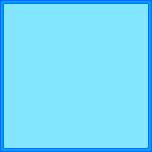◆メニュー画面の禁止の変更:禁止する<定期的に並列処理するで実行する時には必要です
◆注釈:------------------------------------------------------------
: :ピクチャーの表示
: :
◆ピクチャーの表示:1,48_3x3_p01waku,(160,120)(透明:100%)
◆ピクチャーの表示:2,48_3x3_p02,(160,120)(透明:100%)
◆ピクチャーの表示:3,48_3x3_p03,(160,120)(透明:100%)
◆ピクチャーの表示:4,48_3x3_p04,(160,120)(透明:100%)
◆ピクチャーの表示:5,48_3x3_p05,(160,120)(透明:100%)
◆ピクチャーの表示:6,48_3x3_p06,(160,120)(透明:100%)
◆ピクチャーの表示:7,48_3x3_p07,(160,120)(透明:100%)
◆ピクチャーの表示:8,48_3x3_p08,(160,120)(透明:100%)
◆ピクチャーの表示:9,48_3x3_p09,(160,120)(透明:100%)
◆ピクチャーの表示:10,48_3x3_p10,(160,120)(透明:100%)
◆ウェイト:0.1秒
◆注釈:------------------------------------------------------------
: :ピースの配置
: :
◆変数の操作:[0021:マス 左0 下0]代入,8<左0、下0のマスにピクチャー8番を設定
◆変数の操作:[0022:マス 左1 下0]代入,4<左1、下0のマスにピクチャー4番を設定
◆変数の操作:[0023:マス 左2 下0]代入,10<左2、下0のマスにピクチャー10番を設定
◆変数の操作:[0024:マス 左0 下1]代入,7<左0、下1のマスにピクチャー7番を設定
◆変数の操作:[0025:マス 左1 下1]代入,0<左1、下1のマスを空けます
◆変数の操作:[0026:マス 左2 下1]代入,3<左2、下1のマスにピクチャー3番を設定
◆変数の操作:[0027:マス 左0 下2]代入,9<左0、下2のマスにピクチャー9番を設定
◆変数の操作:[0028:マス 左1 下2]代入,2<左1、下2のマスにピクチャー2番を設定
◆変数の操作:[0029:マス 左2 下2]代入,6<左2、下2のマスにピクチャー6番を設定
◆ピクチャーの消去:5<設定していないピクチャー5番を消去
◆変数の処理:[0006:空いているマス]代入,25<変数25番を空けたので「25」を代入
◆注釈:------------------------------------------------------------
: :ピースの表示
: :
◆変数の操作:[0001:X]代入,112<左上のマスのX表示位置を設定
◆変数の操作:[0002:Y]代入,72<左上のマスのY表示位置を設定
◆変数の操作:[0003:変数番号A]代入,21<左上のマスの変数番号である「21」を代入
◆ラベルの設定:1番
◆変数の操作:[0004〜0005]代入,変数[V[0003]]の値<マスの変数の値(ピクチャー番号)を代入
◆条件分岐:変数[0004:変数番号B]が1以上<マスに値があった時
◆変数の操作:[0004:変数番号B]加算,39<ピクチャー番号+39で変数41〜49番にする
◆変数の操作:[0005:変数番号C]加算,59<ピクチャー番号+59で変数61〜69番にする
◆変数の操作:[V[0004]]代入,変数[0001]の値<ピクチャーのX表示位置を設定
◆変数の操作:[V[0005]]代入,変数[0002]の値<ピクチャーのY表示位置を設定
◆
:分岐終了
◆条件分岐:変数[0001:X]が208(それ以外の場合:ON)<X表示位置の値が一番右のマスの時
◆変数の操作:[0001:X]代入,112<一番左のマスのX表示位置にする
◆変数の操作:[0002:Y]加算,48<1つ下のマスへY表示位置を移動
◆
:それ以外の場合<X表示位置の値が一番右のマスではない
◆変数の操作:[0001:X]加算,48<1つ右のマスへX表示位置を移動
◆
:分岐終了
◆変数の操作:[0003:変数番号A]加算,1<次のマスの変数番号にする
◆条件分岐:変数[0003:変数番号A]が29以下<まだマスの変数番号がある時
◆指定ラベルへ飛ぶ:1番
◆
:分岐終了
◆ピクチャーの移動:1,(160,120),0.0秒(透明:0%)
◆ピクチャーの移動:2,(V[0041],V[0061]),0.0秒(透明:0%)
◆ピクチャーの移動:3,(V[0042],V[0062]),0.0秒(透明:0%)
◆ピクチャーの移動:4,(V[0043],V[0063]),0.0秒(透明:0%)
◆ピクチャーの移動:5,(V[0044],V[0064]),0.0秒(透明:0%)
◆ピクチャーの移動:6,(V[0045],V[0065]),0.0秒(透明:0%)
◆ピクチャーの移動:7,(V[0046],V[0066]),0.0秒(透明:0%)
◆ピクチャーの移動:8,(V[0047],V[0067]),0.0秒(透明:0%)
◆ピクチャーの移動:9,(V[0048],V[0068]),0.0秒(透明:0%)
◆ピクチャーの移動:10,(V[0049],V[0069]),0.0秒(透明:0%)
◆注釈:------------------------------------------------------------
: :ピースの操作
: :
◆ラベルの設定:2番
◆キー入力の処理:[0007:キー入力](上・左・右・下・取消/オプション:ON)
◆条件分岐:変数[0007:キー入力]が6<取消キーが押された時
◆ピクチャーの消去:1
◆ピクチャーの消去:2
◆ピクチャーの消去:3
◆ピクチャーの消去:4
◆ピクチャーの消去:5
◆ピクチャーの消去:6
◆ピクチャーの消去:7
◆ピクチャーの消去:8
◆ピクチャーの消去:9
◆ピクチャーの消去:10
◆メニュー画面の禁止の変更:許可する<定期的に並列処理するで実行する時には必要です
◆イベント処理の中断
◆
:分岐終了
◆変数の操作:[0001〜0004]代入,変数[0006]の値<空きマスの変数番号を設定
◆変数の操作:[0001〜0002]減算,21<減算21で値を0〜8にする
◆変数の操作:[0001:X]剰余,3<剰余3で値をX0〜2にする
◆変数の操作:[0002:Y]除算,3<除算3で値をY0〜2にする
◆条件分岐:変数[0007:キー入力]が1<下キーが押された時(上にあるピースを下に移動)
◆条件分岐:変数[0002:Y]が0<一番上のマスなのでその上にピースが無い時
◆指定ラベルへ飛ぶ:2番
◆
:分岐終了
◆変数の操作:[0003:変数番号A]減算,3<1つ上のマスの変数番号にする
◆
:分岐終了
◆条件分岐:変数[0007:キー入力]が2<左キーが押された時(右にあるピースを左に移動)
◆条件分岐:変数[0001:X]が2<一番右のマスなのでその右にピースが無い時
◆指定ラベルへ飛ぶ:2番
◆
:分岐終了
◆変数の操作:[0003:変数番号A]加算,1<1つ右のマスの変数番号にする
◆
:分岐終了
◆条件分岐:変数[0007:キー入力]が3<右キーが押された時(左にあるピースを右に移動)
◆条件分岐:変数[0001:X]が0<一番左のマスなのでその左にピースが無い時
◆指定ラベルへ飛ぶ:2番
◆
:分岐終了
◆変数の操作:[0003:変数番号A]減算,1<1つ左のマスの変数番号にする
◆
:分岐終了
◆条件分岐:変数[0007:キー入力]が4<上キーが押された時(下にあるピースを上に移動)
◆条件分岐:変数[0002:Y]が2<一番下のマスなのでその下にピースが無い時
◆指定ラベルへ飛ぶ:2番
◆
:分岐終了
◆変数の操作:[0003:変数番号A]加算,3<1つ下のマスの変数番号にする
◆
:分岐終了
◆変数の操作:[V[0004]]代入,変数[V[0003]]の値<空きマスにピクチャー番号を設定
◆変数の操作:[V[0003]]代入,0<移動したピクチャー番号のマスの変数の値を「0」にする
◆変数の操作:[0006:空いているマス]代入,変数[0003]の値<空きマスを設定
◆変数の操作:[0001〜0002]乗算,48<1ピース分の幅を乗算
◆変数の操作:[0001:X]加算,112<左上のマスのX表示位置を加算
◆変数の操作:[0002:Y]加算,72<左上のマスのY表示位置を加算
◆変数の操作:[0003〜0004]代入,変数[V[0004]]の値<移動したピクチャー番号を設定
◆変数の操作:[0003:変数番号A]加算,39<ピクチャー番号+39で変数41〜49番にする
◆変数の操作:[0004:変数番号B]加算,59<ピクチャー番号+59で変数61〜69番にする
◆変数の操作:[V[0003]]代入,変数[0001]の値<ピクチャーのX表示位置を設定
◆変数の操作:[V[0004]]代入,変数[0002]の値<ピクチャーのY表示位置を設定
◆効果音の演奏:スイッチ2<ピース移動時の効果音
◆ピクチャーの移動:2,(V[0041],V[0061]),0.1秒(透明:0%)
◆ピクチャーの移動:3,(V[0042],V[0062]),0.1秒(透明:0%)
◆ピクチャーの移動:4,(V[0043],V[0063]),0.1秒(透明:0%)
◆ピクチャーの移動:5,(V[0044],V[0064]),0.1秒(透明:0%)
◆ピクチャーの移動:6,(V[0045],V[0065]),0.1秒(透明:0%)
◆ピクチャーの移動:7,(V[0046],V[0066]),0.1秒(透明:0%)
◆ピクチャーの移動:8,(V[0047],V[0067]),0.1秒(透明:0%)
◆ピクチャーの移動:9,(V[0048],V[0068]),0.1秒(透明:0%)
◆ピクチャーの移動:10,(V[0049],V[0069]),0.1秒(透明:0%)
◆ウェイト:0.1秒
◆注釈:------------------------------------------------------------
: :パズル完成確認
: :
◆注釈:変数0003番=正しい位置にピースがある数
: :
◆変数の操作:[0003:変数番号A]代入,0
◆条件分岐:変数[0021:マス 左0 下0]が2
◆変数の操作:[0003:変数番号A]加算,1
◆
:分岐終了
◆条件分岐:変数[0022:マス 左1 下0]が3
◆変数の操作:[0003:変数番号A]加算,1
◆
:分岐終了
◆条件分岐:変数[0023:マス 左2 下0]が4
◆変数の操作:[0003:変数番号A]加算,1
◆
:分岐終了
◆条件分岐:変数[0024:マス 左0 下1]が5
◆変数の操作:[0003:変数番号A]加算,1
◆
:分岐終了
◆条件分岐:変数[0025:マス 左1 下1]が6
◆変数の操作:[0003:変数番号A]加算,1
◆
:分岐終了
◆条件分岐:変数[0026:マス 左2 下1]が7
◆変数の操作:[0003:変数番号A]加算,1
◆
:分岐終了
◆条件分岐:変数[0027:マス 左0 下2]が8
◆変数の操作:[0003:変数番号A]加算,1
◆
:分岐終了
◆条件分岐:変数[0028:マス 左1 下2]が9
◆変数の操作:[0003:変数番号A]加算,1
◆
:分岐終了
◆条件分岐:変数[0029:マス 左2 下2]が10
◆変数の操作:[0003:変数番号A]加算,1
◆
:分岐終了
◆条件分岐:変数[0003:変数番号A]が7以下<全てのピースが正しい位置ではない時
◆指定ラベルへ飛ぶ:2番
◆
:分岐終了
◆注釈:------------------------------------------------------------
: :パズル完成
: :
◆ウェイト:0.3秒
◆効果音の演奏:冷気4<最後の1ピースを表示する時の効果音
◆変数の操作:[0001〜0002]代入,変数[0006]の値<空きマスの変数番号を設定
◆変数の操作:[0001〜0002]減算,21<減算21で値を0〜8にする
◆変数の操作:[0001:X]剰余,3<剰余3で値をX0〜2にする
◆変数の操作:[0002:Y]除算,3<除算3で値をY0〜2にする
◆変数の操作:[0001〜0002]乗算,48<1ピース分の幅を乗算
◆変数の操作:[0001:X]加算,112<左上のマスのX表示位置を加算
◆変数の操作:[0002:Y]加算,72<左上のマスのY表示位置を加算
◆条件分岐:変数[0006:空いているマス]が21
◆ピクチャーの表示:2,48_3x3_p02,(V[0001],V[0002])(透明:0%)
◆
:分岐終了
◆条件分岐:変数[0006:空いているマス]が22
◆ピクチャーの表示:3,48_3x3_p03,(V[0001],V[0002])(透明:0%)
◆
:分岐終了
◆条件分岐:変数[0006:空いているマス]が23
◆ピクチャーの表示:4,48_3x3_p04,(V[0001],V[0002])(透明:0%)
◆
:分岐終了
◆条件分岐:変数[0006:空いているマス]が24
◆ピクチャーの表示:5,48_3x3_p05,(V[0001],V[0002])(透明:0%)
◆
:分岐終了
◆条件分岐:変数[0006:空いているマス]が25
◆ピクチャーの表示:6,48_3x3_p06,(V[0001],V[0002])(透明:0%)
◆
:分岐終了
◆条件分岐:変数[0006:空いているマス]が26
◆ピクチャーの表示:7,48_3x3_p07,(V[0001],V[0002])(透明:0%)
◆
:分岐終了
◆条件分岐:変数[0006:空いているマス]が27
◆ピクチャーの表示:8,48_3x3_p08,(V[0001],V[0002])(透明:0%)
◆
:分岐終了
◆条件分岐:変数[0006:空いているマス]が28
◆ピクチャーの表示:9,48_3x3_p09,(V[0001],V[0002])(透明:0%)
◆
:分岐終了
◆条件分岐:変数[0006:空いているマス]が29
◆ピクチャーの表示:10,48_3x3_p10,(V[0001],V[0002])(透明:0%)
◆
:分岐終了
◆キー入力の処理:[0007:キー入力](決定・取消・Shift/オプション:ON)
◆注釈:------------------------------------------------------------
: :終了
: :
◆ピクチャーの消去:1
◆ピクチャーの消去:2
◆ピクチャーの消去:3
◆ピクチャーの消去:4
◆ピクチャーの消去:5
◆ピクチャーの消去:6
◆ピクチャーの消去:7
◆ピクチャーの消去:8
◆ピクチャーの消去:9
◆ピクチャーの消去:10
◆メニュー画面の禁止の変更:許可する<定期的に並列処理するで実行する時には必要です
◆ |